Video & Bild Editor
Sie können Ihre Videos und Bilder auch direkt über die App mit Ihren Freunden teilen.
Wie wendet man den Filter an?
✔ Wählen Sie Video bearbeiten oder Bild bearbeiten im Hauptbildschirm.
✔ Wählen Sie Ihre Aktion, um das Video/Bild aufzunehmen oder aus der Galerie auszuwählen.
✔ Filter auf ausgewählte Medien anwenden, z.B. Videos zusammenführen, Bereich beschneiden ,Seitenverhältnis ändern, Intervall auf Zuschneiden wählen, Video drehen, Ausgabedimensionen festlegen, Bereich Unschärfe festlegen, Video stumm schalten, Text oder Musik zu Video hinzufügen oder Wiedergabegeschwindigkeit ändern.
✔ Verwenden Sie das Zahnradsymbol oben rechts, um die Ausgabevideoeinstellungen festzulegen (geben Sie die Ausgabegröße an ,Verarbeitungsgeschwindigkeit und Videoqualität).
✔ Klicken Sie auf Speichern
✔ Vorschau und Freigabe von Medien
So zeigen Sie Medieninformationen an
✔ Drücken Sie im Listenbildschirm der Medienauswahl lange auf das Material und wählen Sie die Option Medieninformationen aus dem Menü.
Wie man Audio extrahiert
✔ Drücken Sie im Listenbildschirm der Videoauswahl lange auf das Video und wählen Sie die Option Audio extrahieren.
aus dem Menü.
Sie können den Bildschirm "MEINE GALERIE" verwenden, um verarbeitete Videos und Bilder anzuzeigen.
Alle erzeugten Miniaturansichten befinden sich im internen Speicherverzeichnis.
FAQS
Können alle Filter gleichzeitig angewendet werden?
Alle Filter können in beliebigen Kombinationen angewendet werden, außer Blur & Crop, Blur & Enhance, Rotate & Change Background Filter können nicht auf einmal angewendet werden.
Wie wendet man den Zusammenführungsfilter an?
Verwenden Sie die +-Taste kurz vor der Wiedergabe bzw. Pause des Videosymbols.
Wie man verarbeitete Videos/Bilder mit einer bestimmten Anwendung öffnet
Öffnen Sie die My Gallery im Hauptbildschirm und von hier aus, wenn Sie auf die Datei klicken, wird Ihnen eine Liste von Anwendungen angezeigt, die diese Datei öffnen können.
Welche Videoformate werden von dieser App unterstützt?
Hauptsächlich mp4, aber wenn Sie Video in einem anderen Format verwenden, dann wird es in mp4 umgewandelt.
Wie ändern Sie die Geschwindigkeit Filtereffekt Ausgabegröße
Versuchen Sie, die Zeiten des Geschwindigkeitsänderungsfaktors zu verwenden, z.B. Wenn Sie 5MB Größe mit 2x Seed wollen, dann geben Sie 10 statt 5 an.
Welche Einschränkungen gibt es bei der Größe der Ausgabevideodimensionen?
Die Größen sind encoderspezifisch, wie bei mp4 codiert können Sie jede Größe angeben, die durch 2 teilbar ist, für 3gp Breite / Höhe muss ein Vielfaches von 4 sein.
Ändert diese App die Videoframerate?
Wenn Sie einen Geschwindigkeitsfilter verwenden, wird die Bildrate geändert, um doppelte Bilder (in Zeitraffer) zu entfernen oder Bilder (in Zeitraffer) hinzuzufügen.
Wie verbessert man die Qualität der verarbeiteten Videos?
Im Bearbeitungsbildschirm, befindet sich oben rechts ein Zahnradsymbol. Bitte verwenden Sie die langsamste Geschwindigkeit und die Videoqualität wird sich verbessern.
Kategorie : Videoplayer & Editors

Rezensionen (13)
Speichern von filmlangen Videos lässt das Gerät gefährlich heiß werden und den Akku extrem schnell entladen! Ich musste die App anhalten und das Gerät abkühlen lassen. Für kurze Videos jedoch PERFEKTE App! I used fast processing speed.
Ich muss sagen diese App ist schlicht und einfach für jeden Anfänger geeignet musste natürlich die Werbung deaktivieren die natürlich einen kleinen Obolus gekostet hat aber daß ist es mir Wert ich brauche keine monatlichen Gebühren zahlen dieses Programm ist für meine Vorstellung super man kann Bilder und Videos so bearbeiten wie man es haben möchte für mich persönlich toll deshalb 5 Sterne
Man kann genau an der Stelle das Video schneiden wo man es will durch diese Sekunde vor > oder Sekunde < taste. Bei den meisten apps steuerst du mit dem Finger und beim loslassen verschiebt sich die Stelle wieder. Also Coooole app
Zu unübersichtlich, aber sonst von den Funktionen her gut!
Es ist einfach nur schlecht, kompliziert und geht nicht.
Diese App ist schlecht das Akku geht schnell weg hatte erst 50 brozent jetzt habe ich 30
Bedienung ist okay, ABER, ich hab vor 3 Stundeb ein Video (58min) Versucht zu produzieren, ~es ist IMMER NOCH NICHT fertig...
Habe sie mir erst installiert, bin aber bis jetzt sehr zufrieden. Gefällt mir sehr gut.
Mir gefällt sie bis jetzt sehr gut, allerdings habe ich noch nicht alles ausprobiert.
sehr gut besser geht es nicht mehr danke!
Die App ist sehr gut ! ! ! 😃
Ich bin sehr zufrieden
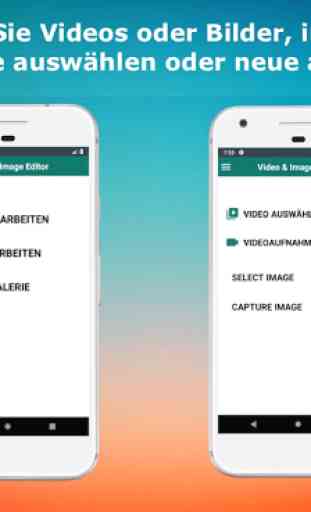
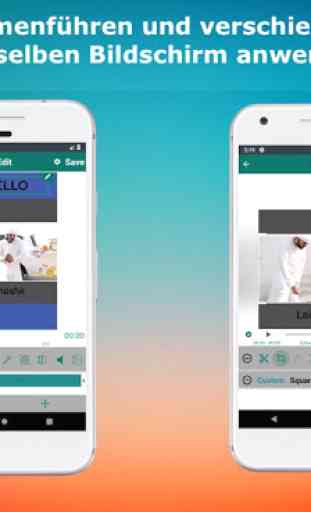
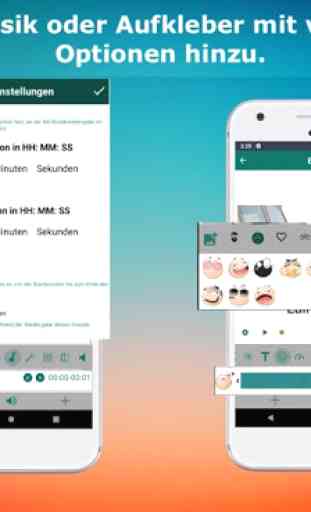
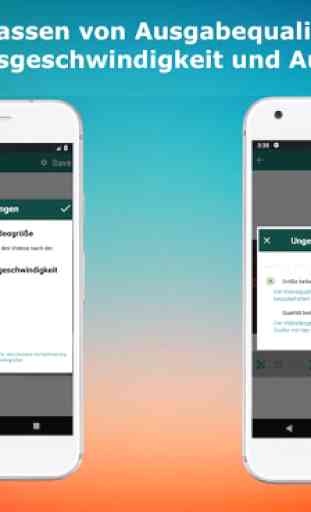

Gerade installiert, zuerst einmal 1 Bild bearbeitet! Nach 3 Versuche schon ein Klasse Ergebnis und gespeichertes Bild. Deshalb schon mal 4 Sterne. Wenn 1 Video bearbeitet, melde ich mich wieder. Wenn genau so einfach wie beim Bild dann gibt es die 5 Sterne.